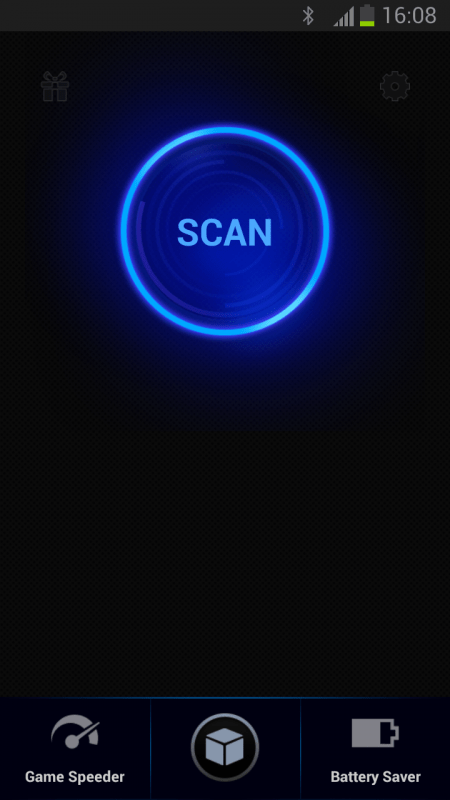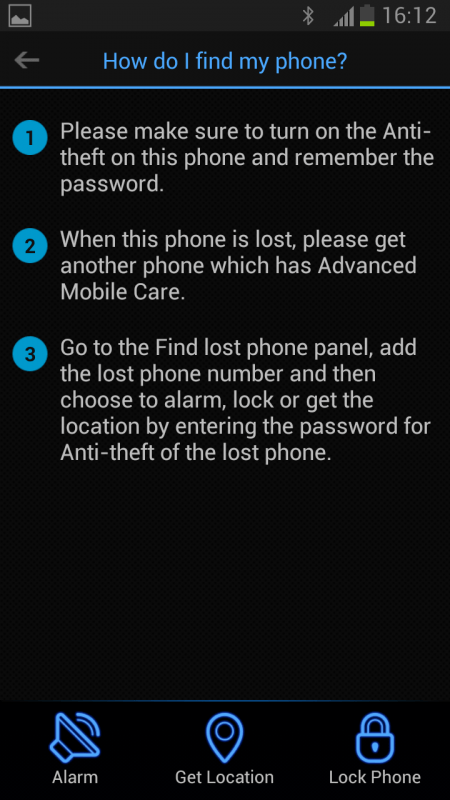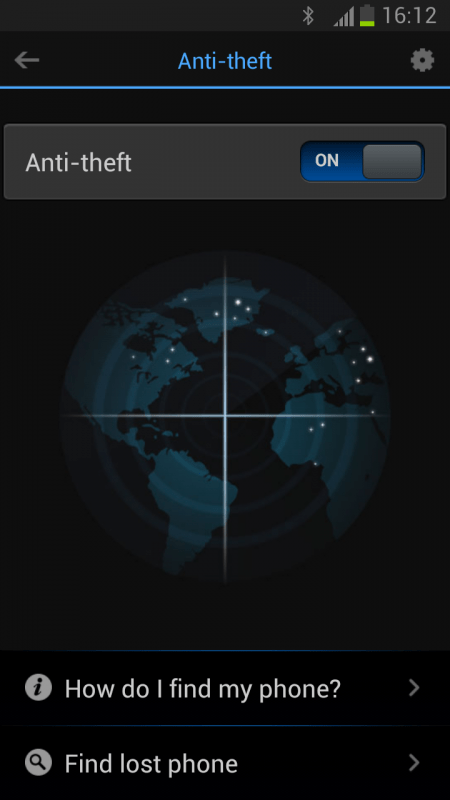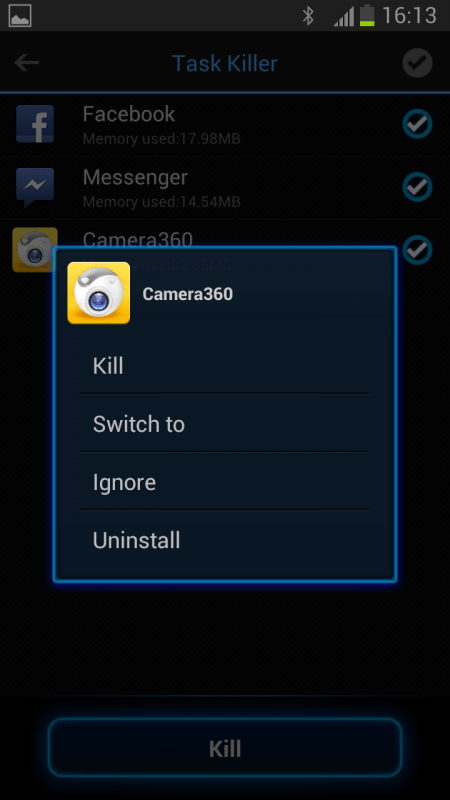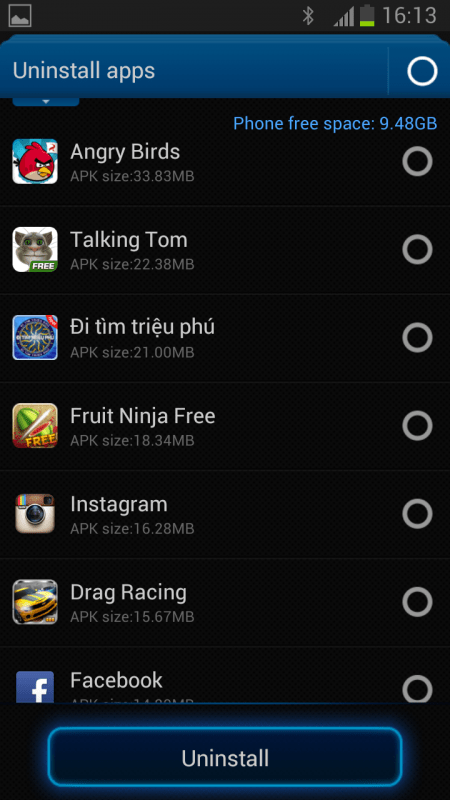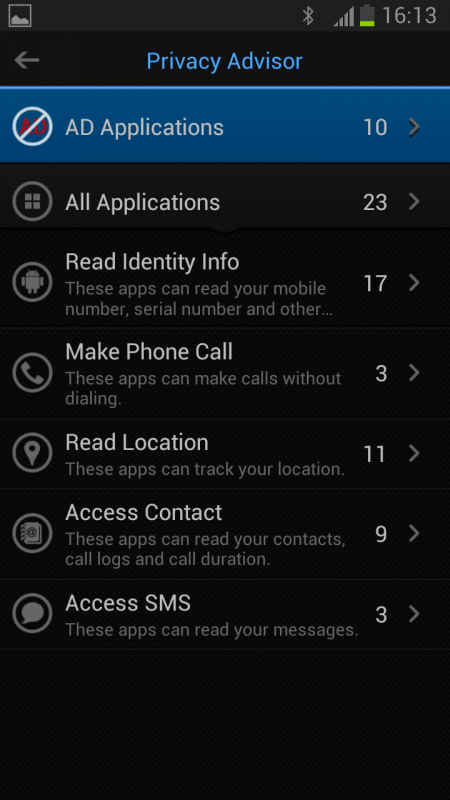Không chỉ tối ưu hiệu suất hoạt động của thiết bị Android, quét virus theo thời gian thực, Advanced Mobile Care còn trang bị hàng tá tính năng hấp dẫn khác như: chống trộm, chặn cuộc gọi, tắt nhanh ứng dụng, bảo vệ dữ liệu riêng tư, sao lưu phục hồi danh bạ,… Đặc biệt ứng dụng hoàn toàn miễn phí.
Ở lần chạy đầu tiên, bạn vuốt xem qua các tính năng chính rồi nhấn Start đến với giao diện chính. Tại đây, bạn có thể nhấn SCAN để ứng dụng thực hiện quét virus và tối ưu hệ thống. Hoàn tất, bạn nhấn từng mục Virus, Tasks (dịch vụ đang chạy), Cache, Junk Files (file rác) xem thông tin chi tiết rồi nhấn REPAIR để sửa chữa tự động.
Quay trở lại giao diện chính, bạn nhấn biểu tượng khối hình hộp để mở panel truy cập những tính năng “chủ chốt” của ứng dụng.
Anti-theft: Chức năng chống trộm và truy tìm điện thoại bị thất lạc. Rất hữu ích nếu chẳng may điện thoại bị mất, bạn có thể dùng một thiết bị chạy Android khác kết nối và bật còi báo động, khóa máy hay lấy thông tin về vị trí hiện tại của chiếc điện thoại đó.
Bạn chuyển nút bật sang phải (ON) để kích hoạt tính năng > nhấn OK trên thông báo hiện ra. Tiếp theo, bạn đặt mật khẩu truy cập Anti-theft rồi nhấn OK, xác nhận lại mật khẩu > OK.
Tại giao diện Anti-theft, bạn nhấn How do I find my phone để xem qua các bước hướng dẫn tìm lại điện thoại khi bị mất (nhấn ba nút Alarm, Get Location, Lock Phone để kiểm thử các tính năng báo động, lấy địa điểm và khóa điện thoại), cụ thể như sau:
– Bước 1: Đảm bảo chắc rằng chức năng Anti-theft đã được kích hoạt và phải có kết nối mạng trên điện thoại bị mất.
– Bước 2: Bạn dùng một thiết bị chạy Android khác, cài đặt Advanced Mobile Care và kích hoạt tính năng Anti-theft như hướng dẫn ở trên.
– Bước 3: Trên màn hình Anti-theft, bạn nhấn Find lost phone > Add phone number, nhập số điện thoại của máy bị mất vào ô Lost phone number, tên vào ô Name > nhấn Save. Kế đến, bạn đăng nhập Anti-theft bằng mật khẩu đã thiết lập trên máy bị mất. Sau đó chọn chức năng thực hiện là bật còi báo động (Alarm), lấy vị trí (Get Location) hay khóa máy (Lock Phone).
Lưu ý: Để tắt chức năng Anti-theft, bạn chuyển nút bật sang trái (OFF).
Task Killer: Tắt nhanh các ứng dụng chạy nền để giải phóng dung lượng bộ nhớ. Bạn nhấn lên ứng dụng > chọn Kill trong menu xổ ra. Hay đánh dấu chọn chúng rồi nhấn Kill để tắt nhanh nhiều ứng dụng cùng lúc.
Game Speeder: Tối ưu hệ thống để chơi game “mượt” hơn không bị lag. Bạn nhấn Start và chọn game muốn chơi được liệt kê sẵn trong danh sách. Lúc này, Game Speeder sẽ tắt những ứng dụng chạy nền không thật sự cần thiết, giải phóng và dành phần lớn tài nguyên bộ nhớ cho việc chơi game. Lưu ý, nếu game muốn chơi không được Game Speeder nhận dạng hỗ trợ, bạn nhấn biểu tượng bánh răng cưa góc phải phía trên màn hình > chọn Add game. Sau đó chọn game trong danh sách liệt kê rồi nhấn Add để thêm vào.
App Manager: Quản lý ứng dụng. Trong phần này có các tùy chọn:
– APK file manager: Quản lý file cài đặt APK của các ứng dụng, bạn có thể chọn cài đặt (Install) hay xóa file khỏi hệ thống (Delete).
– Move apps: Chuyển ứng dụng từ điện thoại sang thẻ nhớ.
– Uninstall: Gỡ bỏ nhiều ứng dụng cùng lúc. Bạn đánh dấu chọn chúng rồi nhấn Uninstall.
– All apps: Danh sách tất cả các ứng dụng hiện có trên điện thoại.
Privacy Advisor: Dò tìm các ứng dụng có quyền truy cập vào thông tin cá nhân (như tin nhắn, danh bạ,…) của bạn. Nhấn Start để bắt đầu quét, Privacy Advisor sẽ “soi” từng ứng dụng một, kết quả sẽ được phân loại chi tiết theo danh mục như: Read Identity Info (những ứng dụng có thể lấy thông tin số điện thoại, serial number của máy,…), Make Phone Call (thực hiện cuộc gọi), Read Location (lấy thông tin địa điểm), Access Contact (truy cập danh bạ), Access SMS (truy cập và đọc tin nhắn SMS). Bạn có thể vào các mục này, chọn và xóa ứng dụng nào đó nếu thấy nó không an toàn.
Battery Saver: Chế độ giúp tiết kiệm và kéo dài tuổi thọ pin. Bạn chuyển nút bật sang phải (ON) để kích hoạt tính năng. Ngay tức thì, ứng dụng sẽ tiến hành giảm độ sáng màn hình, tắt âm thanh và những kết nối không cần thiết,… để giảm tối đa lượng pin tiêu thụ nhưng không làm ảnh hưởng đến hoạt động chính của máy. Bạn có thể vào mục Customize settings để thiết lập thêm các tùy chọn.
Privacy Locker: Ẩn, khóa và bảo vệ những hình ảnh, video, file dữ liệu riêng tư. Bạn nhấn Start, đặt mật khẩu truy cập > OK > xác nhận mật khẩu > nhấn OK. Bước tiếp theo, bạn chọn câu hỏi bảo mật tại hộp Question và gõ câu trả lời vào ô Answer bên dưới, phòng khi quên mật khẩu có thể khôi phục lại > nhấn OK. Màn hình kế tiếp cung cấp ba tùy chọn Album, Video và Files để bạn lựa chọn kiểu dữ liệu muốn bảo vệ. Chẳng hạn với Album, bạn nhấn nút dấu cộng ở góc phải phía trên màn hình, duyệt các album và chọn lấy những file ảnh muốn bảo vệ > nhấn Add. Sau này, muốn mở khóa bảo vệ file nào, bạn cũng vào Privacy Locker, mở file đó lên > nhấn biểu tượng chiếc ổ khóa > chọn Yes trong thông báo hiện ra.
Cloud Backup: Sao lưu toàn bộ danh bạ và nhật ký cuộc gọi lên “đám mây” để có thể phục hồi khi cần thiết. Nhấn Start, màn hình hiện ra cho biết số lượng danh bạ và nhật ký cuộc gọi cần sao lưu. Bạn nhấn Backup rồi bấm Sign up để đăng ký mới tài khoản, gõ email, mật khẩu vào các ô tương ứng > nhấn Sign up. Khi đã đăng nhập thành công, bạn nhấn Backup lần nữa để bắt đầu sao lưu. Sau này, nếu muốn phục hồi danh bạ, bạn chỉ việc nhấn Restore và chọn bản sao lưu.
Call Blocker: Chặn cuộc gọi từ những số điện thoại không mong muốn hay làm phiền bạn. Chức năng này không có trên giao diện mà được đặt trong phần tùy chọn. Từ giao diện chính, bạn nhấn phím Menu > chọn Preference. Trên màn hình mở ra, bạn kéo xuống giữa > chọn mục Call Blocker, chuyển nút bật sang phải (ON) để kích hoạt tính năng. Tiếp theo, bạn vào mục Call Blacklist, nhấn nút dấu cộng chọn những số điện thoại muốn chặn từ danh bạ (Add from contacts), nhật ký cuộc gọi (Add from call logs) hay nhật ký tin nhắn (Add from SMS logs). Ngoài ra, bạn cũng có thể nhập thủ công số điện thoại vào ô Phone Number dưới trường Manually add > nhấn Add. Để xem các cuộc gọi đã bị chặn, bạn vào mục Blocked call.
Lưu ý: Nếu không muốn Advanced Mobile Care tự chạy khi khởi động điện thoại, bạn vào Preference, chuyển nút bật tại dòng Load automatically at Android startup sang trái (OFF).